Linux学习基础一 【安装 目录 系统命令 常用vim操作】
文章目录
- 一 Linux入门概述
- 1.1 概述
- 1.2 下载地址
- 1.3 Linux特点
- 1.4 Linux和Windows区别
- 二安装
- 2.1网络
- 2.2分区
- 1.系统分区:
- 两种分区表形式:
- 分区类型(MBR):主分区*【1,2,3】*最多只能有四个;扩展分区*【4】*(一块硬盘只能有一个)最多只能有一个,主分区加扩展分区最多四个,不能写数据也不能格式化,但它可以包含更多的逻辑分区*【5,6】*。
- 2.格式化【为了写入文件系统】【针对的是分区】
- 3.硬件设备文件名
- 4.挂载点【使用已经存在的空目录作为挂载点】
- 5.IP配置
- 三 目录结构
- 3.1 概览
- 3.2 树状目录结构
- 注意事项:
- 四.VI VIM编辑器
- 4.1一般模式
- 常用语法
- 4.2 编辑模式
- 常用语法
- 4.3 指令模式
- 常用语法
- 五 系统管理操作
- 5.1 查看网络IP和网关
- 5.2 配置网络ip地址
- 0)查看当前ip基本语法:
- 1)在终端命令窗口中输入(如果不是克隆的虚拟机可以跳过这一步)
- 2)修改IP地址
- 3)执行`service network restart`,重启网卡
- 4)如果报错,reboot,重启虚拟机
- 5.3 配置主机名
- 0)查看主机名基本语法:
- 1)修改linux的主机映射文件(hosts文件)
- 2)修改window的主机映射文件(hosts文件)
- 5.4 防火墙
- 1)基本语法:
- 5.5 关机重启
- 2)案例
- 5.6 找回root密码
- 六 用Xshell+Xftp控制和传递文件
一 Linux入门概述
判断某个端口是否被占用
$ netstat -tunlp | grep 44444
1.1 概述
Linux内核最初只是由芬兰人林纳斯·托瓦兹(Linus Torvalds)在赫尔辛基大学上学时出于个人爱好而编写的。
Linux是一套免费使用和自由传播的类Unix操作系统,是一个基于POSIX和UNIX的多用户、多任务、支持多线程和多CPU的操作系统。Linux能运行主要的UNIX工具软件、应用程序和网络协议。它支持32位和64位硬件。Linux继承了Unix以网络为核心的设计思想,是一个性能稳定的多用户网络操作系统。
目前市面上较知名的发行版有:Ubuntu、RedHat、CentOS、Debain、Fedora、SuSE、OpenSUSE
1.2 下载地址
centos下载地址:
网易镜像
搜狐镜像
1.3 Linux特点
Linux里面一切皆是文件
Linux里面没有后缀名这一说
1.4 Linux和Windows区别
目前国内Linux更多的是应用在服务器上,而桌面操作系统更多使用的是window。主要区别如下。
| 比较 | Window | Linux |
|---|---|---|
| 界面 | 界面统一,外壳程序固定所有Windows程序菜单几乎一致,快捷键也几乎相同 | 圆形界面风格依发布版本不同而不同,可能互不兼容。GNU/Linux的终端机是从UNIX传承下来,基本命令和操作方法也几乎一致。 |
| 驱动程序 | 驱动程序丰富,版本更新频繁。默认安装程序里面一般包含有该版本发布时流行的硬件驱动程序,之后所出的新硬件驱动依赖于硬件厂商提供。对于一些老硬件,如果没有了原配的驱动有时候很难支持。另外,有时硬件厂商未提供所需版本的Windows下的驱动,也会比较头痛。 | 由志愿者开发,由Linux核心开发小组发布,很多硬件厂商基于版本考虑并未提供驱动程序,尽管多数无需手动安装,但是涉及安装则相对复杂,使得新用户面对驱动程序问题会一筹莫展。但是在开源开发模式下,许多老硬件尽管在Windows下很难支持的也容易找到驱动。HP、Intel、AMD等硬件厂商逐步不同程序支持开源驱动,问题正在得到缓解。 |
| 使用 | 使用比较简单,容易入门。圆形化界面对没有计算机背景知识的用户使用十分有利。 | 圆形界面使用简单,容易入门。文字界面,需要学习才能掌握。 |
| 软件 | 每一种特定功能可能都需要商业软件的支持,需要购买相应的授权 | 大部分软件都可以自由获取,同样功能的软件选择较少。 |
二安装
2.1网络

2.2分区
1.系统分区:
两种分区表形式:
1.MBR分区表:最大支持2.1TB硬盘,最多支持每块硬盘4 个分区。2.GPT分区表(全局唯一标识分区表):GPT支持9.4ZB硬盘(1ZB=1024PB,1PB=1024EB,1EB=1024TB,1TB=1024GB)。理论上支持的分区数没有限制,但Windows限制128个主分区。
分区类型(MBR):主分区*【1,2,3】最多只能有四个;扩展分区【4】(一块硬盘只能有一个)最多只能有一个,主分区加扩展分区最多四个,不能写数据也不能格式化,但它可以包含更多的逻辑分区【5,6】*。

2.格式化【为了写入文件系统】【针对的是分区】
概念:又称高级格式化/逻辑格式化,它是根据用户选定文件系统(FAT16,FAT32,NTFS,EXT2,EXT3,EXT4[‘cs6’],XFS[‘cs7’]等),在磁盘特定区域写入特定数据,在分区中划分出一片用于存放文件分配表,目录表等用于文件管理的磁盘空间。
Linux:block(数据块),存储数据的最小单位,默认4kb。Inode(I节点),128B,相当于索引。
3.硬件设备文件名
起名字,找分区。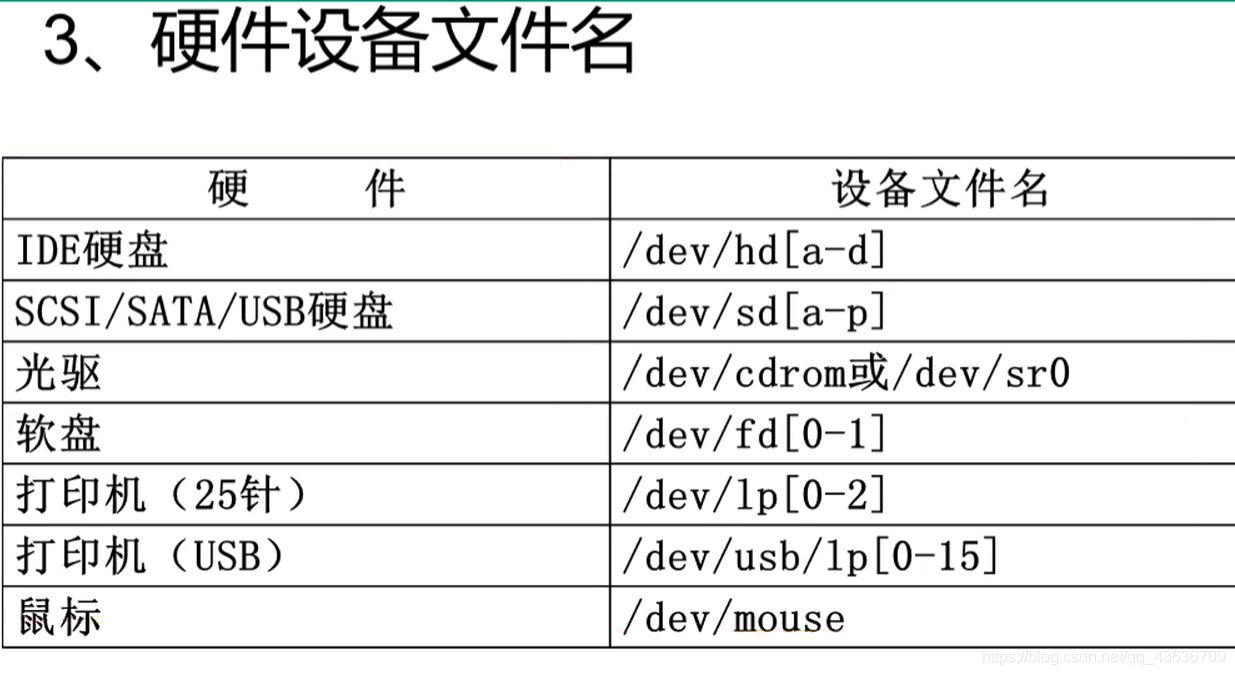常用都是SATA,USB都识别为:/dev/sda1 *[a:第一个硬盘,1:第一块分区]*

eg.:/dev/sdb5:第二款STAT硬盘的第一个逻辑分区。【主分区加扩展分区只能是四个】
4.挂载点【使用已经存在的空目录作为挂载点】

windos加入盘符(类似Linux的挂载点)就可以使用了,不用第三个步骤。
挂载:设备文件名与挂载点连起来的动作。
swap分区:又称交换分区,相当于虚拟内存。
理论上,所有的空目录包括新建目录都可以作为挂载点,但是/bin/,/lib/,/etc/是除外的。

5.IP配置
尽量选桥接,然后配置网络的命令后面会有。
### 至于安装就不用多说吧,比较简单,而且教程真的很多很详细。
三 目录结构
3.1 概览

3.2 树状目录结构

/bin:是Binary的缩写,这个目录存放着系统必备执行命令
/boot:这里存放的是启动Linux时使用的一些核心文件,包括一些连接文件以及镜像文件,自己的安装别放这里
/dev:Device(设备)的缩写,该目录下存放的是Linux的外部设备,在Linux中访问设备的方式和访问文件的方式是相同的。
/etc:所有的系统管理所需要的配置文件和子目录。
/home:存放普通用户的主目录,在Linux中每个用户都有一个自己的目录,一般该目录名是以用户的账号命名的。
/lib:系统开机所需要最基本的动态连接共享库,其作用类似于Windows里的DLL文件。几乎所有的应用程序都需要用到这些共享库。
/lost+found:这个目录一般情况下是空的,当系统非法关机后,这里就存放了一些文件。
/media:linux系统会自动识别一些设备,例如U盘、光驱等等,当识别后,linux会把识别的设备挂载到这个目录下。
/misc: 该目录可以用来存放杂项文件或目录,即那些用途或含义不明确的文件或目录可以存放在该目录下。
/mnt:系统提供该目录是为了让用户临时挂载别的文件系统的,我们可以将光驱挂载在/mnt/上,然后进入该目录就可以查看光驱里的内容了。
/net 存放着和网络相关的一些文件.
/opt:这是给主机额外安装软件所摆放的目录。比如你安装一个ORACLE数据库则就可以放到这个目录下。默认是空的。
/proc:这个目录是一个虚拟的目录,它是系统内存的映射,我们可以通过直接访问这个目录来获取系统信息。
/root:该目录为系统管理员,也称作超级权限者的用户主目录。
/sbin:s就是Super User的意思,这里存放的是系统管理员使用的系统管理程序。
/selinux:这个目录是Redhat/CentOS所特有的目录,Selinux是一个安全机制,类似于windows的防火墙
/srv:service缩写,该目录存放一些服务启动之后需要提取的数据。
/sys: 这是linux2.6内核的一个很大的变化。该目录下安装了2.6内核中新出现的一个文件系统 sysfs 。
/tmp:这个目录是用来存放一些临时文件的。
/usr: 这是一个非常重要的目录,用户的很多应用程序和文件都放在这个目录下,类似于windows下的program files目录。
/var:这个目录中存放着在不断扩充着的东西,我们习惯将那些经常被修改的目录放在这个目录下。包括各种日志文件。
注意事项:
1.Linux严格区分大小写(Linux大写的比较少,命令没有大写的,选项是有的)
2.Linux一切皆文件(Linux的设备文件保存在/dev/目录下;硬盘文件在/dev/sd[a-p],光盘文件在/dev/hdc等。)
3.Linux不靠扩展名区分文件类型,而是靠权限位标识。(压缩包(.gz,tar.gz,.zip,.bz2,.tar.bz2,.tgz),二进制软件包(RPM)还是强制写扩展名的,程序文件(.sh,.c),网页文件(,.html,.php等))
4.Linux中的所有存储设备都必须在挂载之后才可使用。(空目录叫做挂载点,可以理解为windows的盘符,把设备文件(如/dev/sdb)和挂载点(已经建立的空目录)连接的过程叫做挂载。)
5.Windows中的程序在Linux中不能直接使用。
四.VI VIM编辑器
4.1一般模式
以 vi 打开一个档案就直接进入一般模式了(这是默认的模式)。在这个模式中, 你可以使用『上下左右』按键来移动光标,你可以使用『删除字符』或『删除整行』来处理档案内容, 也可以使用『复制、粘贴』来处理你的文件数据。
常用语法
1)yy (功能描述:复制光标当前一行)
y数字y
(功能描述:复制一段(从第几行到第几行))
2)p (功能描述:箭头移动到目的行粘贴)
3)u (功能描述:撤销上一步)
4)dd (功能描述:删除光标当前行)
d数字d (功能描述:删除光标(含)后多少行)
5)x (功能描述:删除一个字母,相当于del)
X
(功能描述:删除一个字母,相当于Backspace)
6)yw (功能描述:复制一个词)
7)dw (功能描述:删除一个词)
8)shift+^ (功能描述:移动到行头)
9)shift+$ (功能描述:移动到行尾)
10)1+shift+g (功能描述:移动到页头,数字)
11)shift+g (功能描述:移动到页尾)
12)数字N+shift+g (功能描述:移动到目标行)
4.2 编辑模式
在一般模式中可以进行删除、复制、贴上等等的动作,但是却无法编辑文件内容的! 要等到你按下『i, I, o, O, a, A, r, R』等任何一个字母之后才会进入编辑模式。
注意了!通常在 Linux 中,按下这些按键时,在画面的左下方会出现『INSERT 或 REPLACE 』的字样,此时才可以进行编辑。而如果要回到一般模式时, 则必须要按下『Esc』这个按键即可退出编辑模式。
常用语法
1)进入编辑模式
(1)i 当前光标前
(2)a 当前光标后
(3)o 当前光标行的下一行
2)退出编辑模式
按『Esc』键
4.3 指令模式
在一般模式当中,输入『 : / ?』3个中的任何一个按钮,就可以将光标移动到最底下那一行。
在这个模式当中, 可以提供你『搜寻资料』的动作,而读取、存盘、大量取代字符、离开 vi 、显示行号等动作是在此模式中达成的!
常用语法
1)基本语法
(1): 选项
:选项
w 保存q 退出! 感叹号强制执行
(2)/ 查找,/被查找词,n是查找下一个,shift+n是往上查找
(3)? 查找,?被查找词,n是查找上一个,shift+n是往下查找
2)案例
:wq!
强制保存退出
五 系统管理操作
5.1 查看网络IP和网关
1)查看虚拟网络编辑器

2)修改ip地址

3)查看网关

5.2 配置网络ip地址
0)查看当前ip基本语法:
[root@hadoop101 /]# ifconfig
1)在终端命令窗口中输入(如果不是克隆的虚拟机可以跳过这一步)
[root@hadoop101 /]#vim /etc/udev/rules.d/70-persistent-net.rules
进入如下页面,删除eth0该行;将eth1修改为eth0,同时复制物理ip地址
2)修改IP地址
[root@hadoop101 /]#vim /etc/sysconfig/network-scripts/ifcfg-eth0
需要修改的内容有5项:
IPADDR=你的ip
GATEWAY=你查到的网关
ONBOOT=yes
BOOTPROTO=static
DNS1=8.8.8.8
DNS2=114.114.114.114
DNS3=也可以为你wendows的ip地址
:wq 保存退出
3)执行service network restart,重启网卡
4)如果报错,reboot,重启虚拟机
5.3 配置主机名
0)查看主机名基本语法:
[root@hadoop101 /]#hostname
1)修改linux的主机映射文件(hosts文件)
(1)进入Linux系统查看本机的主机名。通过hostname命令查看
[root@hadoop101 ~]# hostname
(2)如果感觉此主机名不合适,我们可以进行修改。通过编辑/etc/sysconfig/network文件
[root@hadoop101 /]# vi /etc/hostname
注意:主机名称不要有“_”下划线
(3)打开/etc/hosts,做映射
[root@hadoop101 /]# vim /etc/hosts
添加如下内容
IP地址 你的主机名
(4)并重启设备,重启后,查看主机名,已经修改成功
2)修改window的主机映射文件(hosts文件)
(1)进入`C:\Windows\System32\drivers\etc`路径
(2)打开hosts文件并添加如下内容
IP地址 你的主机名
5.4 防火墙
1)基本语法:
centos6常用:
service iptables status (功能描述:查看防火墙状态)
chkconfig iptables -list (功能描述:查看防火墙开机启动状态)
service iptables stop (功能描述:临时关闭防火墙)
chkconfig iptables off (功能描述:关闭防火墙开机启动)
chkconfig iptables on (功能描述:开启防火墙开机启动)
centos7常用:【启动,重启,查看状态,关闭】
systemctl start firewalld
systemctl restart firewalld
systemctl status firewalld
systemctl stop firewalld
2)扩展
Linux系统有7个运行级别(runlevel)
运行级别0:系统停机状态,系统默认运行级别不能设为0,否则不能正常启动
运行级别1:单用户工作状态,root权限,用于系统维护,禁止远程登陆
运行级别2:多用户状态(没有NFS)
运行级别3:完全的多用户状态(有NFS),登陆后进入控制台命令行模式
运行级别4:系统未使用,保留
运行级别5:X11控制台,登陆后进入图形GUI模式
运行级别6:系统正常关闭并重启,默认运行级别不能设为6,否则不能正常启动
5.5 关机重启
在linux领域内大多用在服务器上,很少遇到关机的操作。毕竟服务器上跑一个服务是永无止境的,除非特殊情况下,不得已才会关机 。
正确的关机流程为:sync > shutdown > reboot > halt
1)基本语法:
(1)sync (功能描述:将数据由内存同步到硬盘中)
(2)shutdown [选项] 时间
选项:-h:关机-r:重启
(3)halt (功能描述:关闭系统,等同于shutdown -h now 和 poweroff)
(4)reboot (功能描述:就是重启,等同于 shutdown -r now)
2)案例
(1)将数据由内存同步到硬盘中
[root@hadoop101 /]#sync
(2)计算机将在10分钟后关机,并且会显示在登录用户的当前屏幕中
[root@hadoop101 /]#shutdown -h 10 ‘This server will shutdown after 10 mins’
(3)立马关机
[root@hadoop101 /]# shutdown -h now
(4)系统立马重启
[root@hadoop101 /]# shutdown -r now
(5)重启(等同于 shutdown -r now)
[root@hadoop101 /]# reboot
(6)关机(等同于shutdown -h now 和 poweroff)
[root@hadoop101 /]#halt
注意:不管是重启系统还是关闭系统,首先要运行sync命令,把内存中的数据写到磁盘中。
5.6 找回root密码
重新安装系统吗?当然不用!进入单用户模式更改一下root密码即可。
1)重启Linux,见到下图,在3秒钟之内按下回车

2)三秒之内要按一下回车,出现如下界面

3)按下e键就可以进入下图

4)移动到下一行,再次按e键

5)移动到下一行,进行修改



修改完成后回车键,然后按b键进行重新启动进入系统
6)移动到下一行,进行修改


最终修改完密码,reboot一下即可。
六 用Xshell+Xftp控制和传递文件
链接:xshell
提取码:lzyf
Linux学习基础一 【安装 目录 系统命令 常用vim操作】相关推荐
- linux下mysql默认安装目录和常用命令
MySQL安装完成后不象SQL Server默认安装在一个目录,它的数据库文件.配置文件和命令文件分别在不同的目录,了解这些目录非常重要,尤其对于Linux的初学者,因为 Linux本身的目录结构就比 ...
- 在linux中建立一个vim的目录,Linux学习笔记一(目录结构、Vim编辑器、用户管理)...
1.Linux介绍 linux是一个开源.免费的操做系统,其稳定性.安全性.处理多并发已经获得 业界的承认,目前不少企业级的项目都会部署到Linux/unix系统上. Linux主要的发行版: Ubu ...
- LINUX学习基础篇(十五)软件包管理
LINUX学习基础篇(十五)软件包管理 软件包管理 软件包分类 源码包 二进制包 选择 依赖性 rpm包安装 rpm包命名规则 rpm包安装和卸载 服务命令 rpm查询命令 验证 数字证书 rpm中文 ...
- LINUX学习基础篇(三十五)日志管理
LINUX学习基础篇(三十五)日志管理 日志管理 系统中常见的日志文件 日志文件格式 rsyslogd服务的配置文件 日志轮替 logrotate配置文件 配置文件夹 /etc/logrotate.d ...
- LINUX学习基础篇(十七)用户与用户组
LINUX学习基础篇(十七)用户与用户组 用户相关文件 /etc/passwd 用户信息文件 /etc/shadow 影子文件 /etc/group 组信息文件 其他用户有关文件 用户管理命令 use ...
- linux目录表及功能n鸟哥,鸟哥linux学习之-资料与目录管理
鸟哥linux学习之--文件与目录管理 目录与路径 相对路径:由当前目录算起 绝对路径:由根目录算起,linux的根目录为"/" 几个目录符号: . 表示当前目录 .. 表示上一层 ...
- Linux学习之VMware安装Linux
前言 之前写过一篇VirtualBox安装Linux过程,这里写一篇VMware安装Linux的过程 本文原创,创作不易,转载请注明!!! 本文链接 个人博客:https://ronglin.fun/ ...
- LINUX学习基础篇(六)帮助命令
LINUX学习基础篇(六)帮助命令 帮助命令 man(Manual) info help - -help 帮助命令 man(Manual) 作用:查看联机帮助手册. 执行权限:所有用户. man命令的 ...
- LINUX学习基础篇(三十三)系统资源
LINUX学习基础篇(三十三)系统资源 系统资源查看 vmstat命令监控系统资源 dmesg显示开机时内核检测信息 free命令查看内存使用状态 查看CPU信息 查看内存信息 查看当前登录的用户 u ...
- linux nginx在哪个目录下,Linux下查看Nginx安装目录、版本号信息?
Linux环境下,怎么确定Nginx是以那个config文件启动的? 输入命令行: ps -ef | grep nginx 摁回车,将出现如下图片: master process 后面的就是 ngi ...
最新文章
- python 密度聚类 使用_使用wgd进行全基因组复制分析
- CSDN创始人蒋涛:AI定义的开发者时代
- linux发行版 以及 包管理方式
- 单细胞数据读取(二)之Read10X读不出来dgCMatrix报错
- SQLer:无需编程语言即可将SQL查询转换为RESTful API的工具
- Java 泛型 super extends 边界
- 二十四、深入Java抽象类,抽象方法和接口
- MySQLSyntaxErrorException: Specified key was too long; max key length is 767 bytes
- 从数学到密码学(八)
- CentOS 7上搭建Spark3.0.1+ Hadoop3.2.1分布式集群
- RTSP播放器开发过程中需要考虑哪些关键因素
- Go Elasticsearch 更新快速入门
- 使用MongoDb连接数据库服务器
- Python 爬取电影街美剧网址
- linux使用命令修改端口映射,linux端口映射命令是什么?使用iptables做端口映射shell的方法...
- Android 源码下载并编译Rom
- php编程输出心形图案_利用php输出不同的心形图案
- 10首现代诗歌欣赏:什么是孤独
- iPhone 12 发布了
- jquery如何根据id获取标签内的值,以及如何通过id赋值,各种标签赋值取值汇总
